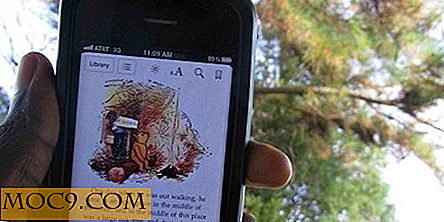Vil du vite når den appen ble installert? Her er hvordan [Mac]
Hva er den første oppgaven du gjør når du får en helt ny Mac? Selvfølgelig laster du det opp med favorittappene dine. Over tid øker antallet apper når du oppdager nye som du tror vil være nyttig for deg. Du kan se informasjonen om disse appene i App Store på Mac, men det er bare for appene som ble lastet ned fra den offisielle Mac App Store.
Ofte, når du feilsøker, må du kanskje vite når en app ble installert på din Mac. Selv om det er nesten umulig å huske installasjonsdatoen for hver app du installerer på Mac, er det en enkel løsning som lar deg se appinstallasjonsloggen på Mac-en din.
Hva det gjør er at du får se når en app ble installert på din Mac, og om den kom fra den offisielle App Store eller et tredjeparts nettsted. Det er lett å komme seg til den informasjonen.
Vise App Installasjonshistorikk på Mac
Du skal ikke bruke en tredjepartsapp for å få jobben gjort. Macen din holder en liste over alle appene sammen med installasjonsinformasjonen, og du kan få tilgang til den ved hjelp av "Systeminformasjon" -panelet.
1. Hold nede "Alternativ" -tasten på tastaturet, og klikk på Apple-logoen øverst til venstre på skjermen. Du vil se et nytt alternativ kalt "Systeminformasjon ..." Klikk på det for å bli tatt til systeminformasjonspanelet.
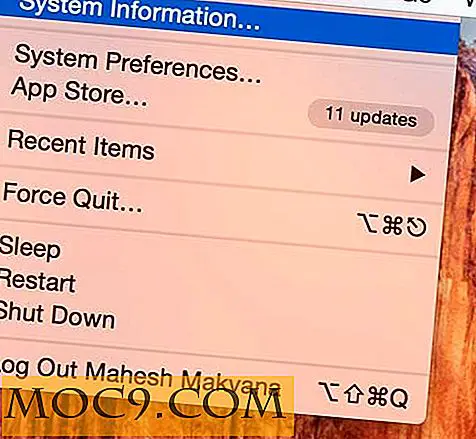
2. Her er hvor du kan se all informasjon om din Mac. Fra maskinvare til programvare har dette panelet all informasjon. Siden vi leter etter programvareinformasjonen, klikker du på "Programvare" og det vil utvides med flere alternativer.

3. Fra de utvidede alternativene, klikk på den som sier "Installasjoner" som det er der all installasjonsinformasjon om appene dine er plassert.

4. I dette panelet kan du se en liste over alle appene som er installert på din Mac. Sammen med listen kan du se deres installasjonsdatoer så vel som hvor de kom fra (App Store eller Tredjepart).

5. Hvis du ønsker å se appene i den rekkefølgen de ble installert på maskinen din, klikker du bare på "Installasjonsdato" -kolonnen for å sortere alle appene etter installasjonsdato.

6. Du kan også sortere apper av hvor de kom fra, enten App Store eller et tredjeparts nettsted, ved å bare klikke på "Kilde" kolonnen.

Konklusjon
Noen ganger kan det hende du trenger tilgang til informasjonen om når en bestemt app ble installert på din Mac av ulike grunner. Guiden ovenfor skal hjelpe deg med å få den informasjonen på din Mac.